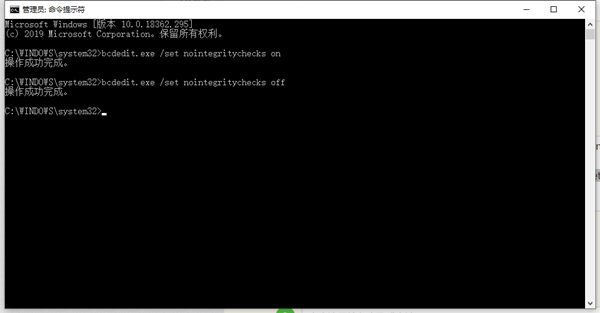Win10如何去除驱动数字签名?Win10去除驱动数字签名的方法
我们有时候在使用Win10系统电脑时,会遇到一些提示驱动程序签名的问题,很多小伙遇到这种情况都不清楚要怎么办了,这时我们可以通过关闭驱动数字签名来解决,下面就和小编
我们有时候在使用Win10系统电脑时,会遇到一些提示驱动程序签名的问题,很多小伙遇到这种情况都不清楚要怎么办了,这时我们可以通过关闭驱动数字签名来解决,下面就和小编来看看怎么操作的吧。
Win10去除驱动数字签名的方法
方法一:系统自带设置
1、打开并登录操作系统左下角。开始菜单上单击选择设置。
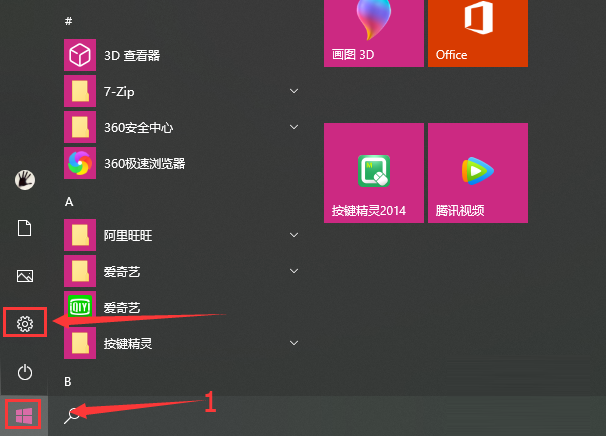
2、在Windows设置页面选择更新和安全。下面的步骤建议使用工具记录下过程再进行操作。
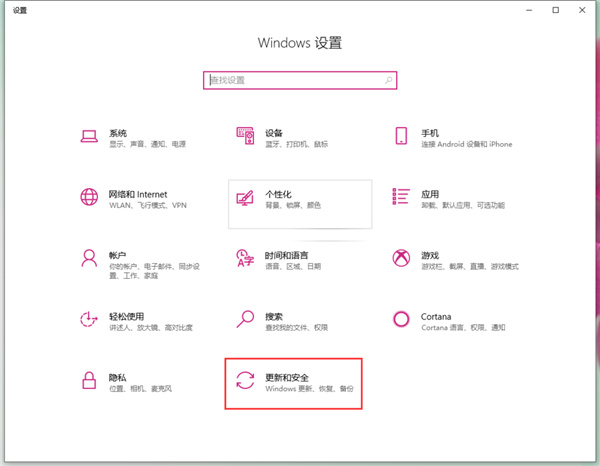
3、在更新和安全页面选择左侧的恢复标签,在右侧选择立即重新启动。
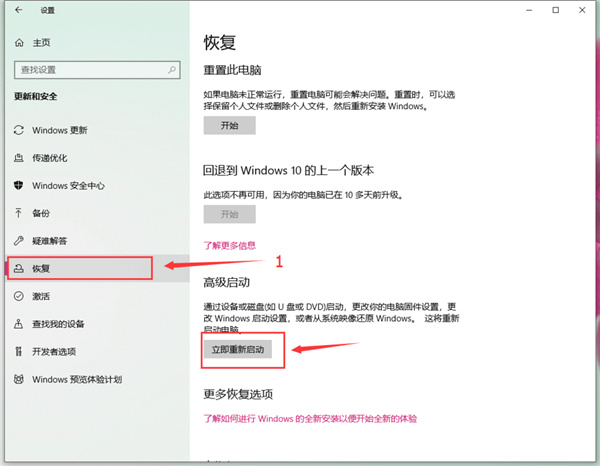
4、在新的启动页面选择疑难解答。
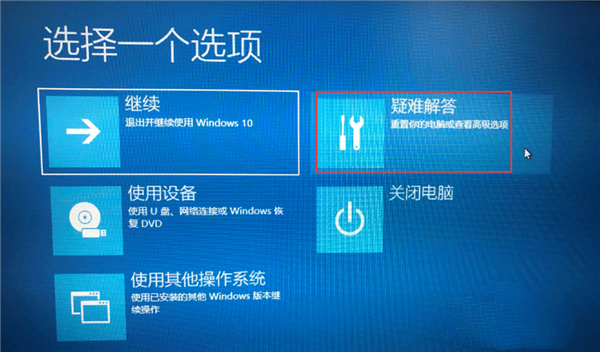
5、在疑难解答页面选择高级选项。
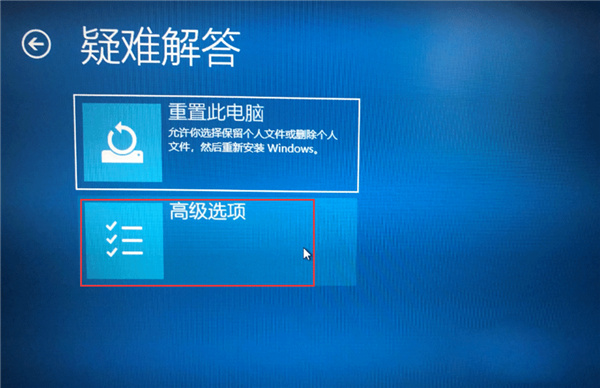
6、在高级选项页面选择启动设置。
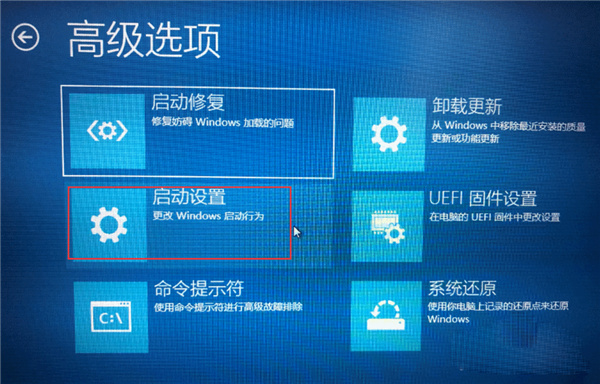
7、在启动设置页面选择重启。
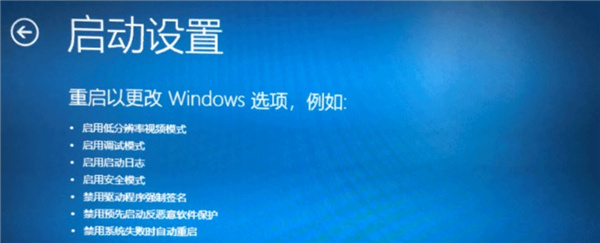
8、系统重新启动以后在启动设置页面按“7”7或者&l13. 分手快乐,放手是种解脱。香烟爱上火柴就注定被伤害,在爱的世界里没有谁对不起谁,只有谁不懂得珍惜谁。dquo;F7”选择禁用驱动程序强制签名即可。

方法二:命令提示符
1、打开操作系统,点击左下角搜索工具。在编辑框输入CMD,在搜索结果命令提示符上右键点击选择以管理员身份运行。
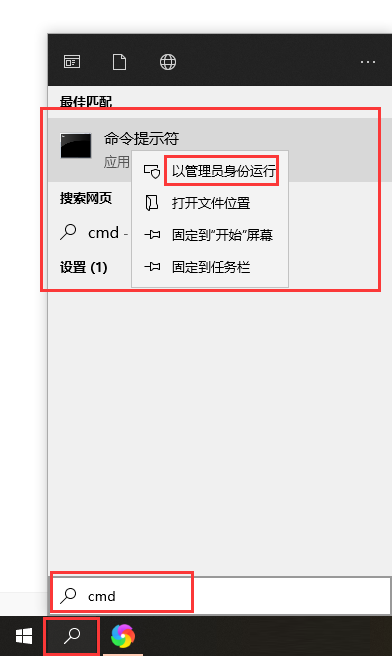
2、在命令提示符编辑框内输入“bcdedit.exe /set nointegritychecks on”回车以禁用驱动程序强制签名。
如果需要解除禁用,同样在命令提示符编辑框内输入“bcdedit.exe /set nointegritychecks off”回车,解除。